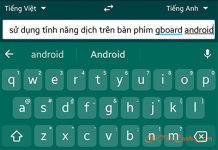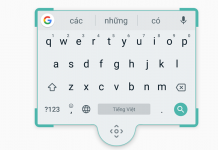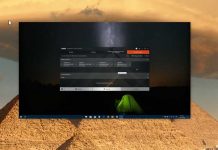Bạn đang sử dụng máy tính Windows và bật chế độ High Performance trong Power Options thì bài phân tích sau sẽ giúp bạn nắm rõ được các vấn đề liên quan đến chế độ này.
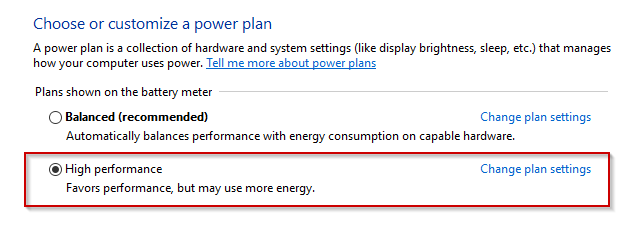
Chuyển sang chế độ High Performance là một cách cải thiện được hiệu suất của máy tính. Tuy vậy, nếu đang sử dụng Laptop thì bạn sẽ thấy rõ được những hiện tượng như máy tính nóng hơn, pin hao cũng nhanh hơn.
Vậy đâu nguyên nhân của những hiện tượng đó?
Để tìm ra nguyên nhân, bạn hãy mở Resource Monitor bằng cách vào Start tìm với từ khóa “Resource Monitor“.
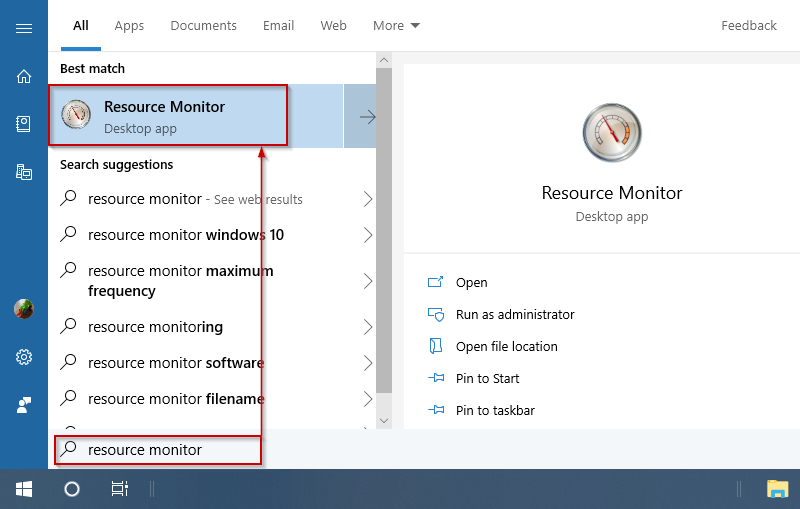
Bạn hãy mở tiếp Windows Mobility Center, chuyển Battery Status sang chế độ High Performance. Và quan sát trong Resource Monitor.
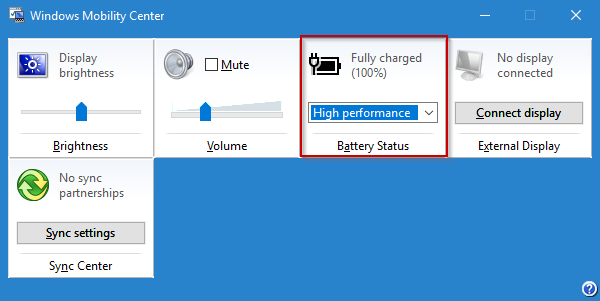
Bạn sẽ thấy, tần số xung CPU luôn hoạt động ở mức 121% và duy trì ở tần số đó. Điều này làm cho CPU luôn phải hoạt động ở mức cao nên sẽ gây ra các hiện tượng:
- Máy tính nóng hơn mặc dù chỉ để chế độ chờ.
- Pin hao nhanh hơn vì CPU luôn duy trì hoạt động ở mức cao.
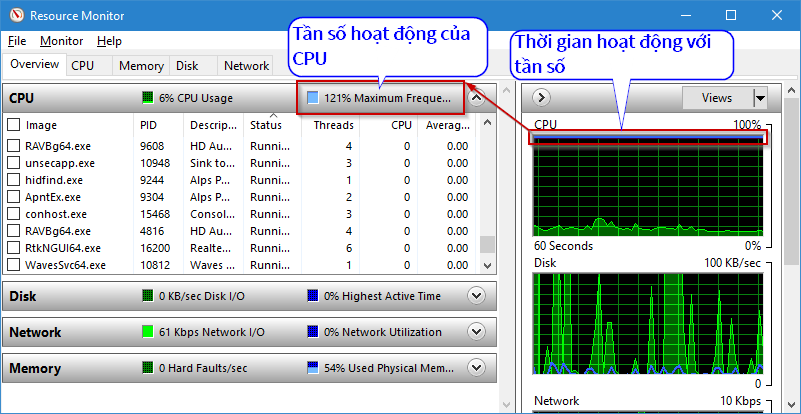
6% CPU Usage là số lượng tải CPU đang sử dụng để xử lý dữ liệu.
Sơ qua về CPU core i7 6820HQ trên máy tính được sử dụng làm bài kiểm tra này:
- Tần số mặc định (khi chưa Boost): 2.7 Ghz.
- Tần số khi Boost: 3.6 Ghz.
Boost là một công nghệ của Intel được tích hợp vào các dòng vi xử lý của hãng. Nó có thể ép CPU hoạt động với tân số cao hơn và nhờ đó tốc độ xử lý dữ liệu sẽ cao hơn khi cần.
⇒ Khi ở chế độ High Performance với 121%, CPU trên sẽ hoạt động ở tần số là: 2.7 + 0.21 *2.7 ≅ 3.3 Ghz. Như vậy CPU luôn hoạt động ở chế độ Boost và điều này gây ra những hiện tượng nêu trên. Bạn có thể thấy rõ trong Task manager của Windows 10.

Một thông số quạn trọng của CPU là khi tần số xung càng cao thì tốc độ xử lý dữ liệu càng nhanh. Chính vì vậy khi kích hoạt High Performance máy tính của bạn sẽ nhanh hơn phần nào.
Có cần thiết phải kích hoạt High Performance không?
Theo mình là không nên sử dụng chế độ High Performance cho Laptop hoặc có thể là trên cả PC.
Vì CPU được dùng để xử lý dữ liệu, bất kể việc xử lý thông tin trên nào máy tính đều thông qua CPU. Và nó được thiết kế để có thể tự động điều chỉnh được tần số xung cho phù hợp với số lượng dữ liệu cần xử lý.
Mặc định khi ở chế độ chờ, CPU chỉ sử dụng ở mức 30% – 50% so với tần số mặc định. Điều này giúp cho CPU có thời gian “nghỉ ngơi“, sinh nhiệt thấp hơn và nhờ đó mà tiết kiệm điện hơn.
Khi khởi động 1 ứng dụng thì tùy thuộc vào yêu cầu xử lý dữ liệu, CPU sẽ tự điều chỉnh lại tần số để xử lý nhanh nhất có thể. Vì vậy, nếu bạn để chế độ High Performance thì bất kể chạy ứng dụng nặng hay nhẹ nào thì tần số xung cũng luôn ở mức cao. Điều này đôi khi gây lãng phí và thay vào đó, bạn hãy để CPU tự động tối ưu xử lý theo yêu cầu của ứng dụng.
Bây giờ, bạn hãy chuyển về chế độ Balanced trong Windows Mobility Center và quan sát sự thay đổi về tần số xung hoạt động của CPU nhé.
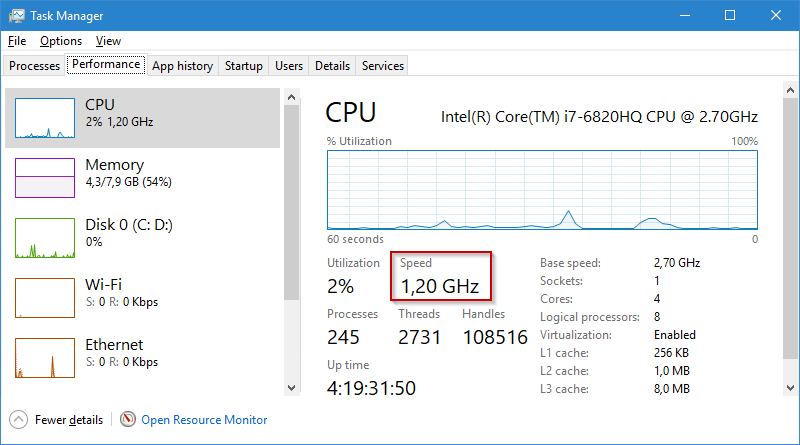
Tần số xung CPU trở về mức dưới tần số xung mặc định khi ở chế độ chờ.
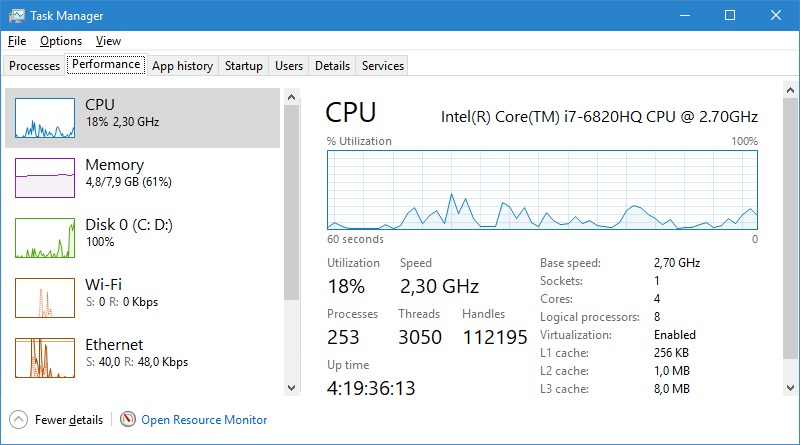
Tần số xung CPU tự động tăng cao khi xử lý dữ liệu cho trình duyệt Web.
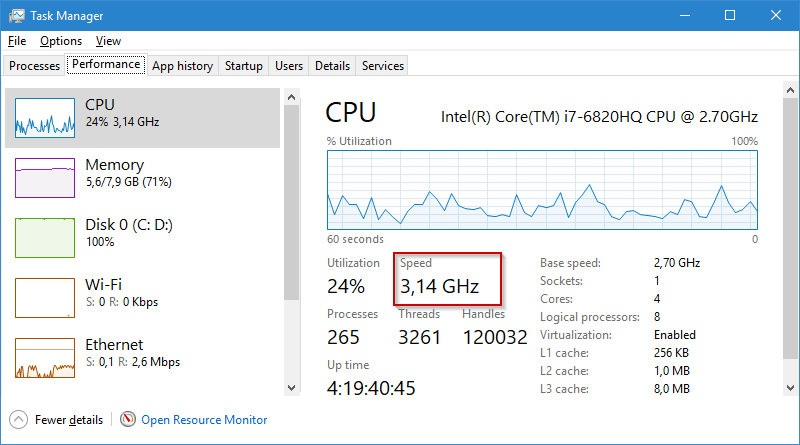
CPU tự động Boost tần số lên cao để đáp ứng khi mở nhiều ứng dụng cùng một lúc.
Như vậy, ở chế độ Balanced thì CPU có thể tự điều chỉnh tần số xung cho từng yêu cầu. Điều này sẽ giúp máy tính của bạn:
- Tiết kiệm điện hơn.
- Sinh nhiệt ít hơn.
- Quạt tản nhiệt bớt ồn hơn.
- Ổn định và bền hơn.
Một vài gợi ý để bạn tối ưu tốc độ máy tính
Tốc độ máy tính không phụ thuộc tất cả vào CPU mà nó còn phụ thuộc vào:
- Ram. Dung lượng Ram càng nhiều thì sẽ hỗ trợ CPU xử lý nhanh hơn ⇒ gắn thêm Ram.
- Ổ cứng HDD hoặc SSD. Nếu bạn muốn sử dụng Windows 10 thì nên chọn HDD có tốc độ là 7200rpm để đáp ứng ổn về hiệu suất và kinh tế. Hoặc kết hợp SSD cho hệ điều hành và HDD cho lưu trữ dữ liệu.
- Tản nhiệt. Tản nhiệt không tốt cũng là 1 nguyên nhân làm ảnh hưởng đến hiệu suất tổng thể của máy tính. Nếu máy của bạn tản nhiệt không tốt hãy vệ sinh lại chỗ quạt thông gió và sử dụng đế tản nhiệt.
- Xóa tập tin rác của hệ thống và chống phân mảnh ổ ứng.
OK! Trên là bài phân tích của mình về chế độ High Performance/ Balanced và tần số xung CPU để bạn nắm rõ được cách hoạt động của nó. Và theo mình, bạn nên để chế độ Balanced để giúp máy tính hoạt động ổn định hơn.
Chúc các bạn một ngày vui vẻ!